Firefox הוא דפדפן מרכזי נוסף הפופולרי בקרב מיליוני משתמשים ברחבי העולם בשל מהירותו ופרטיותו. עם זאת, בדיוק כמו כל דפדפן אחר, הוא בא עם החסרונות שלו. למשל, משום מקום, אתה עלול להיתקל בשגיאה, "הדף לא מפנה מחדש כראוי"תוך כדי ניסיון לגשת לאתר.
זוהי שגיאה נפוצה ב- Mozilla Firefox והשגיאה מופיעה בעיקר כאשר אתה מנסה לגשת ל- Gmail. עם זאת, מצוטטות גם עדויות לשגיאה באתרים אחרים. אז איך נפתור בעיה זו? זה די קל. בואו נראה איך.
שיטה 1: על ידי הסרת עוגיות
שלב 1: לִפְתוֹחַ Mozilla Firefox ולחץ על שלושת הסורגים האופקיים בפינה השמאלית העליונה של מסך הדפדפן. עכשיו לחץ על אפשרויות בתפריט ההקשר.

שלב 2: לאחר מכן לחץ על פרטיות ואבטחה אפשרויות בצד שמאל של המסך. לאחר מכן, גלול מטה בצד ימין של המסך ומתחת עוגיות ונתוני אתרים, לחץ על נקה נתונים.
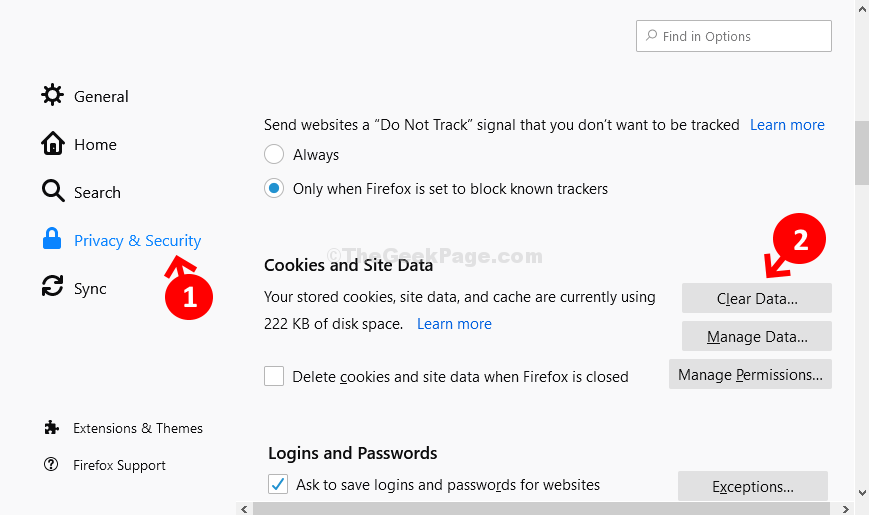
שלב 3: בתוך ה נקה נתונים חלון, סמן את התיבה שליד עוגיות ונתוני אתרים וגם ליד תוכן אינטרנט במטמון. לאחר מכן לחץ על ברור לַחְצָן.
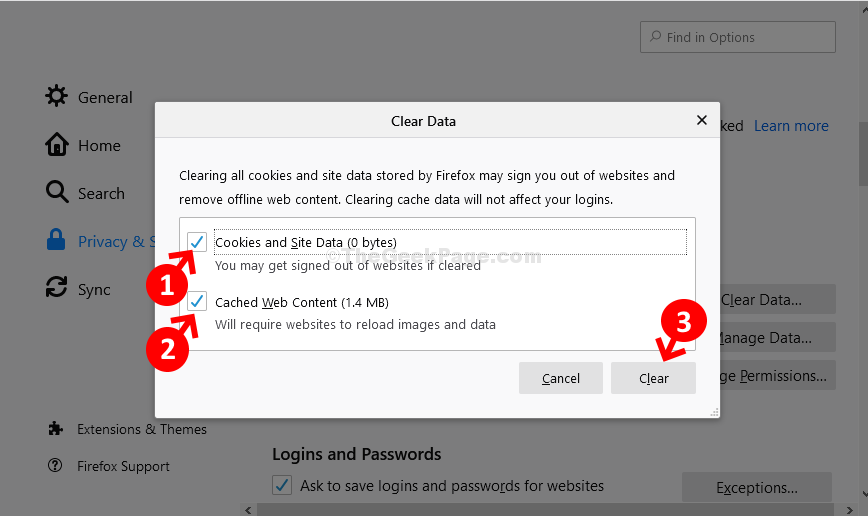
כעת, לאחר שמנקים את קובצי ה- cookie שלך, הפעל מחדש את Firefox והשגיאה לא תראה יותר. אם הבעיה נמשכת, נסה את השיטה השנייה. שיטה 2: שימוש באפשרויות של Mozilla Firefox.
שיטה 2: דרך אפשרויות Firefox
שלב 1: לִפְתוֹחַ Mozilla Firefox ולחץ על שלושת הסורגים האופקיים בפינה השמאלית העליונה של מסך הדפדפן. עכשיו לחץ על אפשרויות בתפריט ההקשר.

שלב 2: בחלון הבא לחץ על פרטיות ואבטחה בצד ימין של המסך.
שלב 2: בצד שמאל של המסך, גלול מטה ו הִיסטוֹרִיָה סָעִיף
בחר השתמש בהגדרות מותאמות אישית להיסטוריה מהתפריט הנפתח.
שלב 3: בטל את הסימון את כל ארבע תיבות הסימון.
- השתמש תמיד במצב גלישה פרטית
- זכור את היסטוריית הגלישה וההורדה
- זכור את היסטוריית החיפוש והטופס
- נקה היסטוריה כש- Firefox נסגר
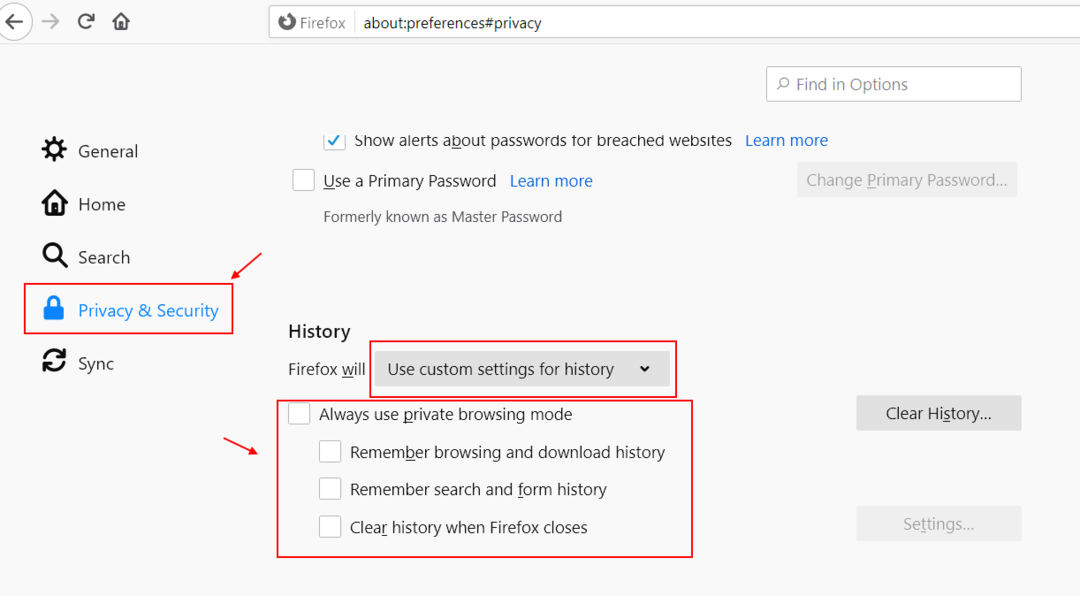
שלב 4: פעולה זו תפתח הנחיה שתבקש ממך הפעל מחדש את Firefoxעַכשָׁיו אוֹ לְבַטֵל כפי שראית בתמונה ב שלב 2. לחץ על הפעל מחדש את Firefox כעת כדי להפעיל מחדש את הדפדפן וכדי שהשינויים יהיו יעילים.
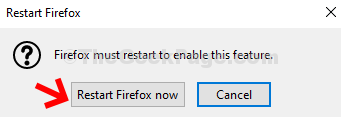
בעת הפעלת הדפדפן מחדש, לא תחווה עוד את השגיאה. כעת תוכל לגשת בקלות ל- Gmail או לכל אתר אחר.


